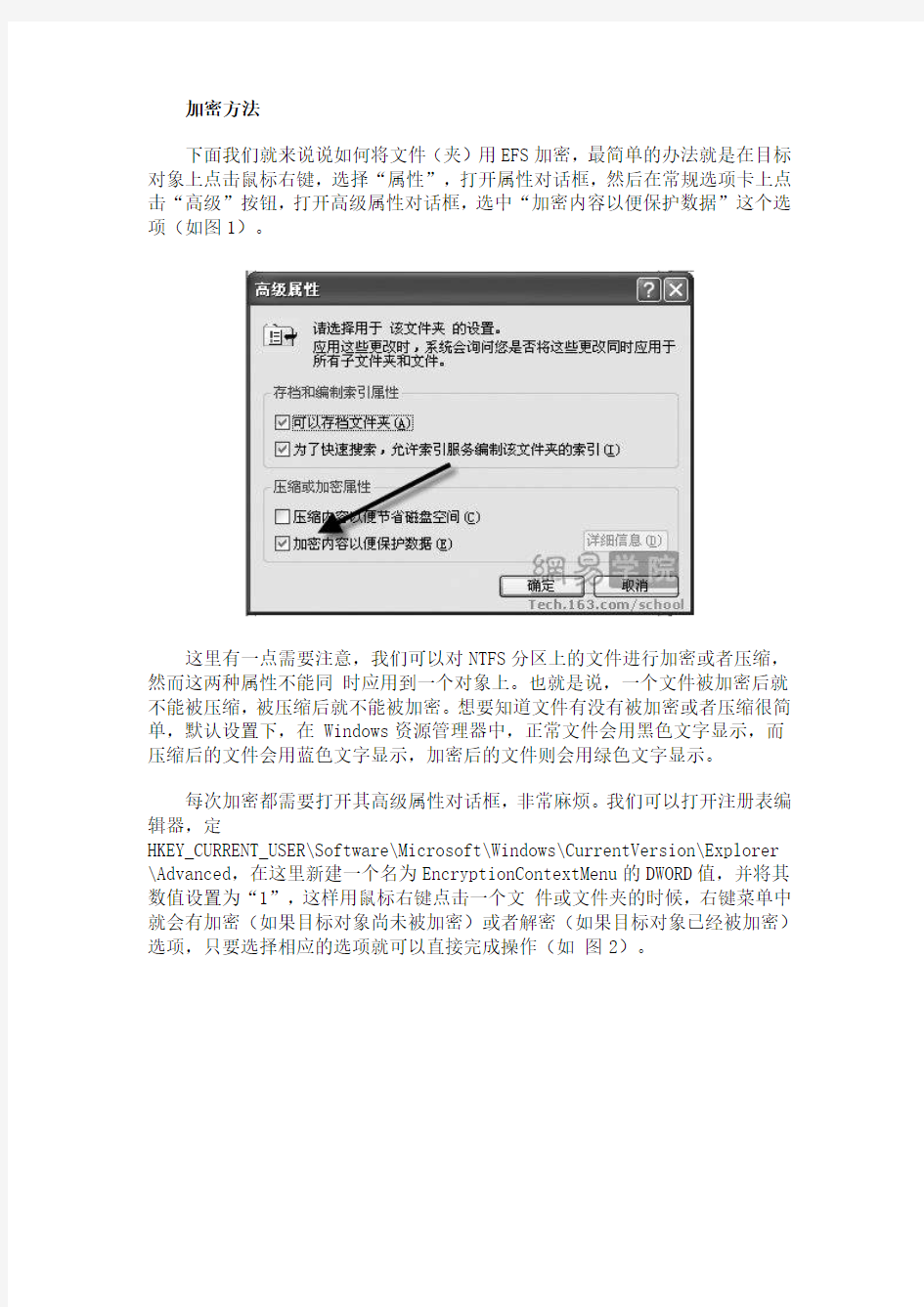
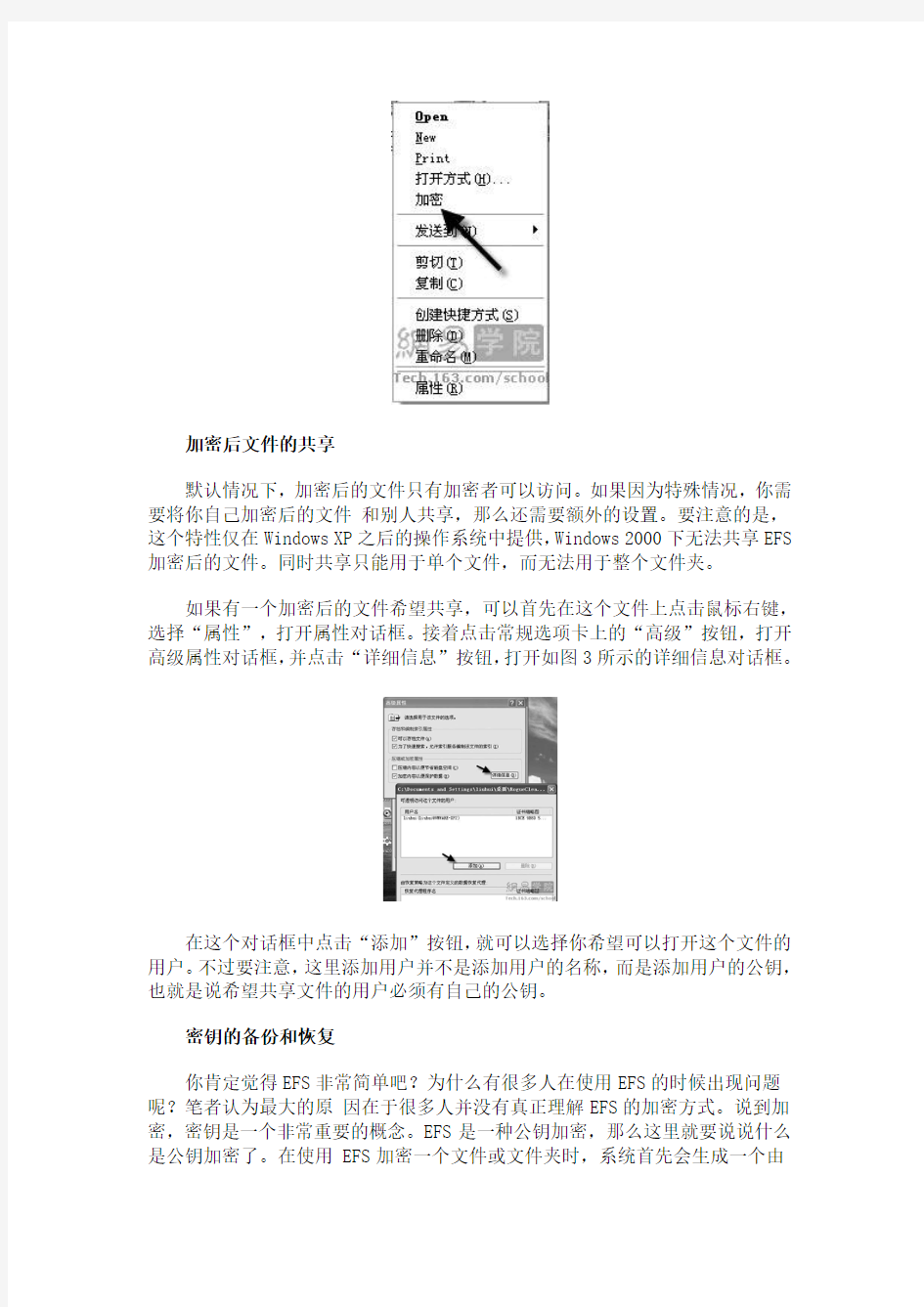
加密方法
下面我们就来说说如何将文件(夹)用EFS加密,最简单的办法就是在目标对象上点击鼠标右键,选择“属性”,打开属性对话框,然后在常规选项卡上点击“高级”按钮,打开高级属性对话框,选中“加密内容以便保护数据”这个选项(如图1)。
这里有一点需要注意,我们可以对NTFS分区上的文件进行加密或者压缩,然而这两种属性不能同 时应用到一个对象上。也就是说,一个文件被加密后就不能被压缩,被压缩后就不能被加密。想要知道文件有没有被加密或者压缩很简单,默认设置下,在 Windows资源管理器中,正常文件会用黑色文字显示,而压缩后的文件会用蓝色文字显示,加密后的文件则会用绿色文字显示。
每次加密都需要打开其高级属性对话框,非常麻烦。我们可以打开注册表编辑器,定
HKEY_CURRENT_USER\Software\Microsoft\Windows\CurrentVersion\Explorer \Advanced,在这里新建一个名为EncryptionContextMenu的DWORD值,并将其数值设置为“1”,这样用鼠标右键点击一个文 件或文件夹的时候,右键菜单中就会有加密(如果目标对象尚未被加密)或者解密(如果目标对象已经被加密)选项,只要选择相应的选项就可以直接完成操作(如 图2)。
加密后文件的共享
默认情况下,加密后的文件只有加密者可以访问。如果因为特殊情况,你需要将你自己加密后的文件 和别人共享,那么还需要额外的设置。要注意的是,这个特性仅在Windows XP之后的操作系统中提供,Windows 2000下无法共享EFS 加密后的文件。同时共享只能用于单个文件,而无法用于整个文件夹。
如果有一个加密后的文件希望共享,可以首先在这个文件上点击鼠标右键,选择“属性”,打开属性对话框。接着点击常规选项卡上的“高级”按钮,打开高级属性对话框,并点击“详细信息”按钮,打开如图3所示的详细信息对话框。
在这个对话框中点击“添加”按钮,就可以选择你希望可以打开这个文件的用户。不过要注意,这里添加用户并不是添加用户的名称,而是添加用户的公钥,也就是说希望共享文件的用户必须有自己的公钥。
密钥的备份和恢复
你肯定觉得EFS非常简单吧?为什么有很多人在使用EFS的时候出现问题呢?笔者认为最大的原 因在于很多人并没有真正理解EFS的加密方式。说到加密,密钥是一个非常重要的概念。EFS是一种公钥加密,那么这里就要说说什么是公钥加密了。在使用 EFS加密一个文件或文件夹时,系统首先会生成一个由
伪随机数组成的FEK (File Encryption Key,文件加密钥匙),然后利用FEK和数据扩展标准X算法创建加密后的文件,并把它存储到硬盘上,同时删除未加密的原始文件。随后系统利用你的公钥加 密FEK,并把加密后的FEK存储在同一个加密文件中。而在访问被加密的文件时,系统首先利用当前用户的私钥解密FEK,然后利用FEK解密出文件。在首 次使用EFS时,如果用户还没有公钥/私钥对(统称为密钥),则会首先生成密钥,然后加密数据。
从这段话中我们可以看出两个重点:文件的加密和解密都需要密钥的参与,而密钥分为公钥和私钥两 种。很明显,无论是加密还是解密文件,都需要用到个人密钥。加密文件的时候使用公钥,解密文件的时候则使用相对应的私钥。那么无论是丢失了公钥还是私钥, 都会给我们的使用带来麻烦,尤其是私钥,丢失之后就再也无法解密文件了。
为了保证数据安全,我们最好能在加密文件之后立即将自己的密钥备份出来,并保存到安全的地方, 以防系统崩溃或其他原因导致数据无法解密。如何备份密钥呢?运行“certmgr.msc”打开证书管理器,在“当前用户/个人/证书”路径下,应该可以 看见一个以你的用户名为名称的证书(如果你还没有加密任何数据,这里是不会有证书的)。用鼠标右键点击这个证书,在“所有任务”中点击“导出”(如图 4)。之后会弹出一个证书导出向导,在向导中有一步会询问你是否导出私钥,在这里要选择“导出私钥”,其它选项按照默认设置,连续点击继续,最后输入该用 户的密码和想要保存的路径并确认,导出工作就完成了。导出的证书将是一个pfx为后缀的文件。这个pfx文件最好能保存到其他位置,并且要保证该文件的安 全。